Wirklich selten friert mein iPhone mal ein. Oftmals startet das Gerät dann von selbst neu, manchmal passiert aber auch einfach gar nichts mehr. Dann müsst ihr nicht direkt verzweifeln, denn ein erzwungener Neustart schafft oftmals schnelle Abhilfe. Doch wie genau kann man einen Neustart erzwingen?
Über eine bestimmte Tastenkombination wird das iPhone oder iPad neugestartet. Allerdings müsst ihr die entsprechende Tastenkombination kennen, die von Gerät zu Gerät etwas unterschiedlich ist. Hier eine Übersicht:
iPhone mit Face ID, iPhone SE 2020, iPhone 8 oder iPhone 8 Plus:
- Lauter-Taste kurz drücken und sofort wieder loslassen.
- Leiser-Taste kurz drücken und sofort wieder loslassen.
- Anschließend Standby-Taste solange gedrückt halten, bis das Apple-Logo angezeigt wird.
iPhone 7 oder iPhone 7 Plus:
- Leiser- und Standby-Taste gedrückt halten, bis das Apple-Logo angezeigt wird.
iPhone 6s, iPhone 6s Plus oder iPhone SE:
- Home-Button und Standby-Taste gedrückt halten, bis das Apple-Logo angezeigt wird.
iPad mit Face ID:
- Lauter-Taste kurz drücken und sofort wieder loslassen.
- Leiser-Taste kurz drücken und sofort wieder loslassen.
- Anschließend Standby-Taste solange gedrückt halten, bis das Apple-Logo angezeigt wird.
iPad mit Home-Button:
- Home-Button und Standby-Taste gedrückt halten, bis das Apple-Logo angezeigt wird.
Wiederherstellungsmodus als letzte Rettung
Sollte ein erzwungener Neustart nicht funktionieren, könnt ihr euer Gerät in den Wiederherstellungsmodus bringen und zum Beispiel die neuste Software aufspielen. Sollte auch das nicht helfen, kann man so sein Gerät auch zurücksetzen.
Ihr benötigt einen Mac oder Windows-Computer und ein USB- auf Lightning-Kabel. Mit den gleichen Tastenkombinationen oben könnt ihr, wenn das iPhone am Rechner angeschlossen ist, den Wiederherstellungsmodus (auch Recovery Mode genannt) aufrufen. Danach folgt ihr einfach den Anweisungen auf dem Display.
Auf dieser Apple-Hilfe-Seite könnt ihr die Details abrufen.



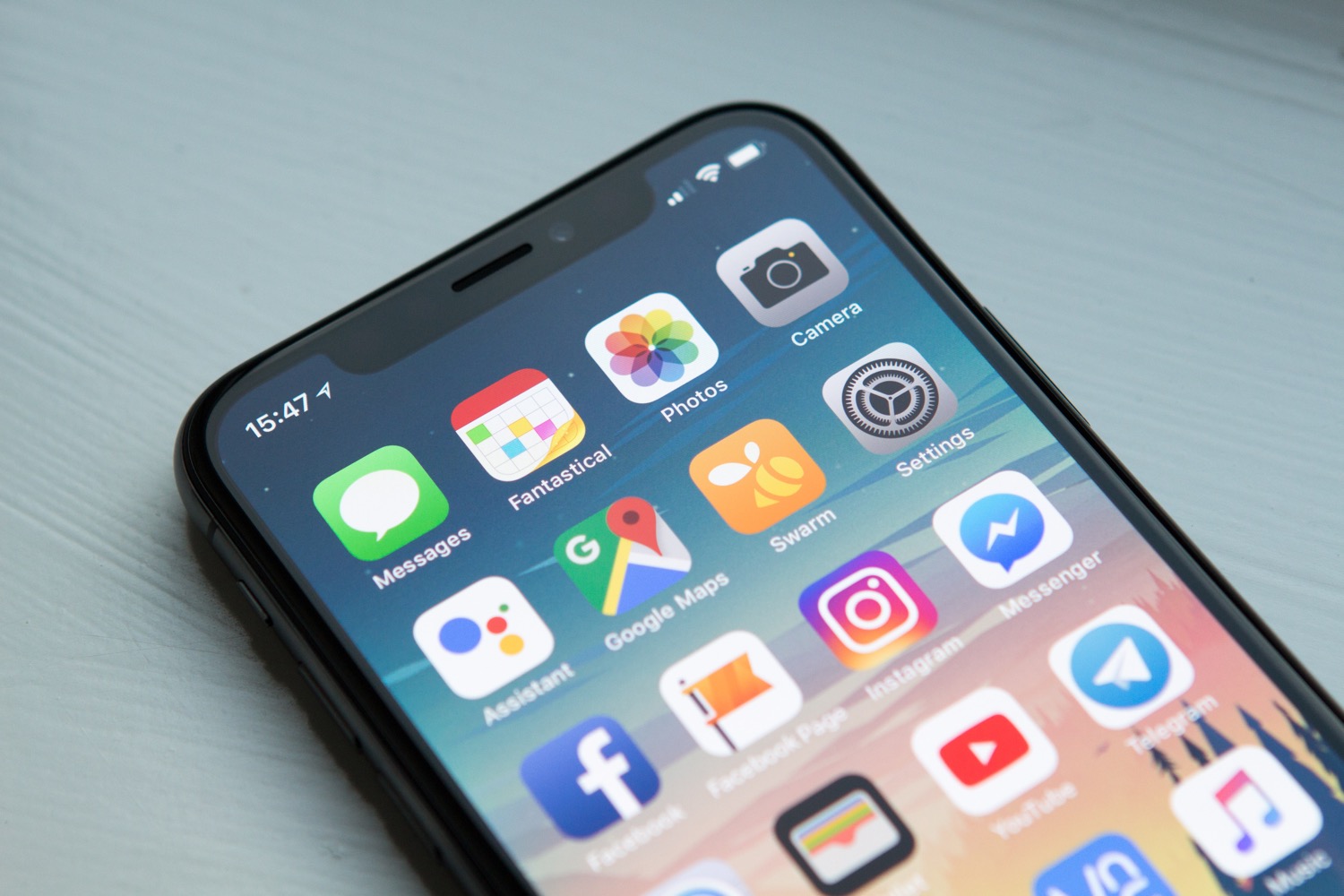
Die Formatierung ist euch ein wenig verrutscht oder wieso steht unter dem iPhone 7 und 7 Plus auch unter Punkt 2 das 6, 6s und SE obwohl es eine andere Tastenkombination hat